Rychlý start: Nasazení služby Azure AI Search pomocí šablony Azure Resource Manageru
Tento článek vás provede procesem použití šablony Azure Resource Manageru (ARM) k nasazení prostředku Azure AI Search na webu Azure Portal.
Šablona Azure Resource Manageru je soubor JSON (JavaScript Object Notation), který definuje infrastrukturu a konfiguraci projektu. Tato šablona používá deklarativní syntaxi. Popíšete zamýšlené nasazení, aniž byste museli psát posloupnost programovacích příkazů pro vytvoření nasazení.
V nasazení se používají pouze tyto vlastnosti zahrnuté v šabloně. Pokud se vyžaduje další přizpůsobení, například nastavení zabezpečení sítě, můžete službu aktualizovat jako úlohu po nasazení. Pokud chcete přizpůsobit existující službu s nejmenšími kroky, použijte Azure CLI nebo Azure PowerShell. Pokud vyhodnocujete funkce ve verzi Preview, použijte rozhraní REST API pro správu.
Za předpokladu, že vaše prostředí splňuje požadavky a znáte použití šablon ARM, vyberte tlačítko Nasadit do Azure . Šablona se otevře v prostředí Azure Portal.
Požadavky
Pokud ještě nemáte předplatné Azure, vytvořte si napřed bezplatný účet.
Kontrola šablony
Šablona použitá v tomto rychlém startu je jednou z šablon pro rychlý start Azure.
{
"$schema": "https://schema.management.azure.com/schemas/2019-04-01/deploymentTemplate.json#",
"contentVersion": "1.0.0.0",
"metadata": {
"_generator": {
"name": "bicep",
"version": "0.5.6.12127",
"templateHash": "11257266040777038564"
}
},
"parameters": {
"name": {
"type": "string",
"maxLength": 60,
"minLength": 2,
"metadata": {
"description": "Service name must only contain lowercase letters, digits or dashes, cannot use dash as the first two or last one characters, cannot contain consecutive dashes, and is limited between 2 and 60 characters in length."
}
},
"sku": {
"type": "string",
"defaultValue": "standard",
"metadata": {
"description": "The pricing tier of the search service you want to create (for example, basic or standard)."
},
"allowedValues": [
"free",
"basic",
"standard",
"standard2",
"standard3",
"storage_optimized_l1",
"storage_optimized_l2"
]
},
"replicaCount": {
"type": "int",
"defaultValue": 1,
"maxValue": 12,
"minValue": 1,
"metadata": {
"description": "Replicas distribute search workloads across the service. You need at least two replicas to support high availability of query workloads (not applicable to the free tier)."
}
},
"partitionCount": {
"type": "int",
"defaultValue": 1,
"allowedValues": [
1,
2,
3,
4,
6,
12
],
"metadata": {
"description": "Partitions allow for scaling of document count as well as faster indexing by sharding your index over multiple search units."
}
},
"hostingMode": {
"type": "string",
"defaultValue": "default",
"allowedValues": [
"default",
"highDensity"
],
"metadata": {
"description": "Applicable only for SKUs set to standard3. You can set this property to enable a single, high density partition that allows up to 1000 indexes, which is much higher than the maximum indexes allowed for any other SKU."
}
},
"location": {
"type": "string",
"defaultValue": "[resourceGroup().location]",
"metadata": {
"description": "Location for all resources."
}
}
},
"resources": [
{
"type": "Microsoft.Search/searchServices",
"apiVersion": "2020-08-01",
"name": "[parameters('name')]",
"location": "[parameters('location')]",
"sku": {
"name": "[parameters('sku')]"
},
"properties": {
"replicaCount": "[parameters('replicaCount')]",
"partitionCount": "[parameters('partitionCount')]",
"hostingMode": "[parameters('hostingMode')]"
}
}
]
}
Prostředek Azure definovaný v této šabloně:
- Microsoft.Search/searchServices: Vytvoření Search Azure AI
Nasazení šablony
Vyberte následující obrázek a přihlaste se k Azure a otevřete šablonu. Šablona vytvoří prostředek Azure AI Search.
Portál zobrazí formulář, který umožňuje snadno zadat hodnoty parametrů. Některé parametry jsou předem vyplněné výchozími hodnotami ze šablony. Budete muset zadat své předplatné, skupinu prostředků, umístění a název služby. Pokud chcete použít služby Azure AI v kanálu rozšiřování AI, například k analýze binárních souborů obrázků pro text, zvolte umístění, které nabízí azure AI Search i služby Azure AI. Obě služby musí být ve stejné oblasti pro úlohy rozšiřování AI. Po dokončení formuláře budete muset souhlasit s podmínkami a ujednáními a pak výběrem tlačítka koupit dokončete nasazení.
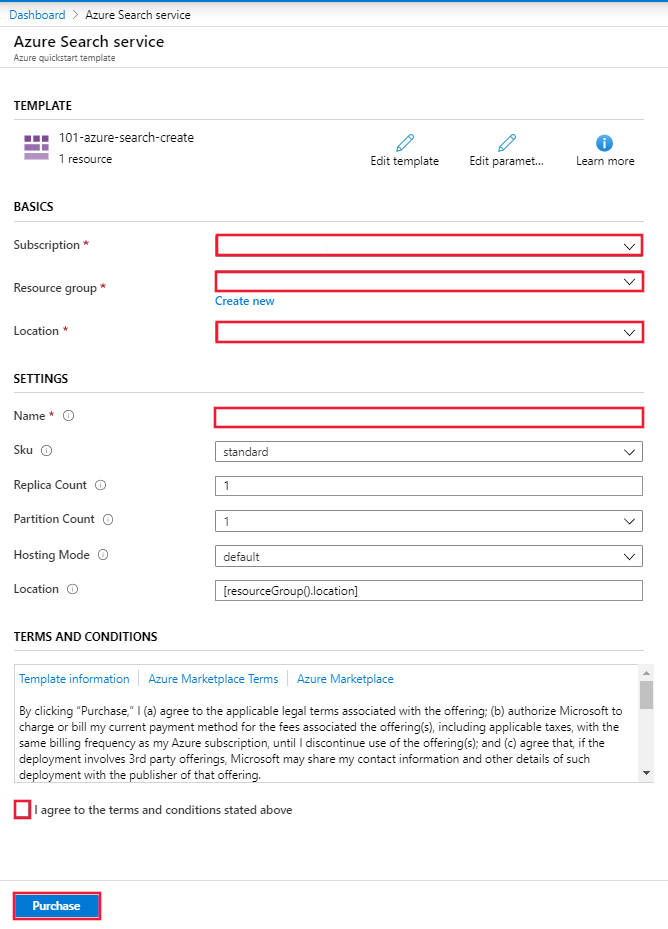
Kontrola nasazených prostředků
Po dokončení nasazení můžete na portálu získat přístup ke své nové skupině prostředků a nové vyhledávací službě.
Vyčištění prostředků
Další rychlé starty a kurzy azure AI Search vycházejí z tohoto rychlého startu. Pokud chcete pokračovat v práci s dalšími rychlými starty a kurzy, možná budete chtít tento prostředek ponechat na místě. Pokud už ji nepotřebujete, můžete odstranit skupinu prostředků, která odstraní Search Azure AI a související prostředky.
Další kroky
V tomto rychlém startu jste vytvořili Search Azure AI pomocí šablony ARM a ověřili jste nasazení. Další informace o službě Azure AI Search a Azure Resource Manageru najdete v následujících článcích.
- Přečtěte si přehled služby Azure AI Search.
- Vytvořte index pro vyhledávací službu.
- Vytvořte ukázkovou aplikaci pomocí průvodce portálem.
- Vytvořte sadu dovedností pro extrakci informací z vašich dat.
